바이낸스 가입 방법 및 KYC 인증 방법에 대하여 알아보자.(최대 수수료 할인 링크 있음)
오늘은 바이낸스 가입 방법부터 KYC 인증하는 과정을 쉽고 자세하게 소개하겠습니다. 아래를 보고 천천히 따라하시면 초보자들도 쉽고 빠르게 가입을 하실수 있을 것입니다.

바이낸스 가입(계정 생성)
바이낸스 가입방법을 아래와 같이 소개합니다.
제일 먼저 바이낸스 가입은 수수료 할인 링크를 통해 접속하는 것부터 시작입니다.그냥 가입하게 되면 수수료 할인을 받을 수 없으니 꼭 아래링크 클릭후 가입하시길 바랍니다.
(바이낸스 수수료할인 링크 현물20%,선물10% , 레퍼럴 ID=GAMSVWF9)
https://accounts.binance.com/register?ref=GAMSVWF9
Binance - Cryptocurrency Exchange for Bitcoin, Ethereum & Altcoins
3 How to buy Bitcoin and other cryptocurrencies on Binance
www.binance.com
자~이제 그림을 보시면서 순서대로 따라하시면 됩니다.

(1) 수수료 할인 링크를 클릭하면 위와 같은 화면이 나옵니다. 가입하실 이메일이나 폰번호를 작성 후 동의란에 체크 후 'Next' 를 눌러줍니다.
(2) 1번에서 작성했던 이메일이나 폰번호로 인증번호 6자리 숫자가 전송됩니다. 이 숫자 6자리를 입력 후 'Submit'버튼을 눌러줍니다.

(3) 비밀번호를 입력합니다. 위 그림에 적힌데로 최소 8자리이상,숫자 하나 이상,대문자 하나 이상이 되어야 정상적으로 비밀번호 등록이 됩니다. 비밀번호 입력 후 'Next '버튼을 눌러줍니다.

(4) 맨 처음 링크를 클릭한 후 접속하셨다면 위 그림과 같은 "Referral ID GAMSVWF9 with 20% commission rebate"문구가 생성 됩니다. 만약 10% 혹은 0% 라면 링크를 잘 못 타고 들어온 것입니다.문구 확인 후 Next를 눌러 줍니다.

만약 어플로 가입중인 분들은 초대한 레퍼럴 ID 가 있냐는 질문에 YES를 누르고 수동으로 GAMSVWF9를 입력하신 후 Next를 눌러 줍니다. 여기까지 따라 하셨다면 바이낸스 계정은 만들어졌습니다.
계정은 만들어 졌지만 아직 본인인증(KYC)이 안되었기 때문에 현재 상태로는 입금,거래,출금 아무것도 할 수 없습니다.그러므로 반드시 KYC 본인인증을 하여야 합니다.하지만 PC에서 진행하면 카메라가 없어서 끝까지 진행이 되지 않기에 바이낸스 어플을 휴대폰으로 다운받아 설치해야만 합니다. 이제 KYC인증은 휴대폰으로 하겠습니다.
KYC 인증
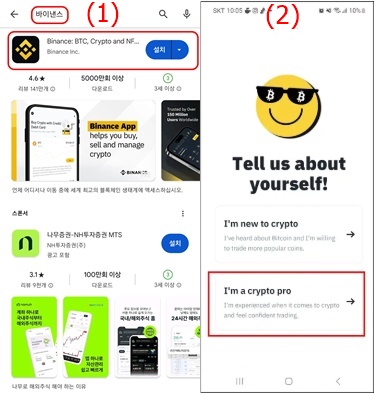
(1) 먼저 갤럭시 폰 사용자는 플레이 스토어(아이폰은 앱스토어)로 가서 바이낸스를 검색하여 설치를 해줍니다.설치가 끝나면 실행을 합니다.
(2) 바이낸스 어플 실행을 하면 모드 선택창이 나오는데 먼저 "I'm a crypto pro"(숙련자용)을 선택하여 줍니다. 이유는 "I,m new to crypto"(초보자용)를 선택하면 최대 레버리지가 5배로 제약이 있기에 숙련자용 pro모드를 선택한 후 아까 전 만들었던 계정으로 로그인을 합니다.
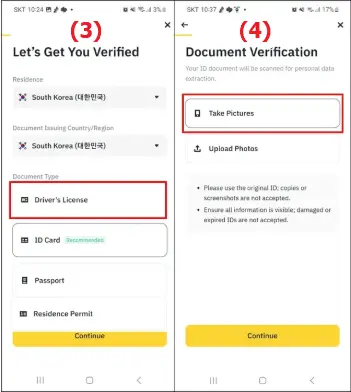
(3) 인증할 신분증을 고릅니다. 위에서 부터 운전면허증,주민등록증,여권,체류 허가증(해당 안됨)순으로 편하신 신분증을 선택한 후 'Continue'를 눌러줍니다.그리고 촬영을 위해서 준비해 둡니다.
(4) "Take Pictures(바로 촬영)"를 선택한 후 Continue를 눌러 줍니다. 아래에 Upload Photos(사진 업로드)는 인식이 잘못되어 문제가 생기면 24시간 대기할 수도 있어서 위에 있는 바로 촬영을 추천 드립니다.
메세지에 따라 신분증 앞면과 뒷면을 차례대로 촬영하여 줍니다.
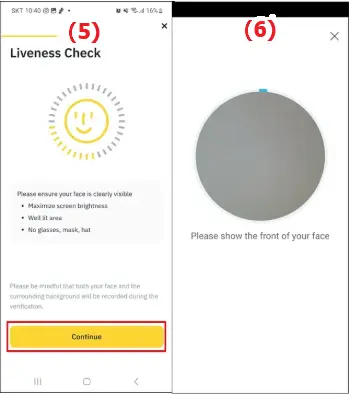
(5) 이제 자신의 얼굴을 촬영합니다.'Continue'를 누르면 촬영이 시작됩니다.얼굴 인증 시 모자,선글라스(안경),마스크 등을 쓰거나 어둡고 하면 인증이 되지 않으니 참고 바랍니다.
(6) 모션 동작 지시에 따라 입 뻐금거리기,윙크하기,고개를 좌우로 흔들어 주세요 등 프레임에 얼굴을 대고 시키는 대로 하면 됩니다.
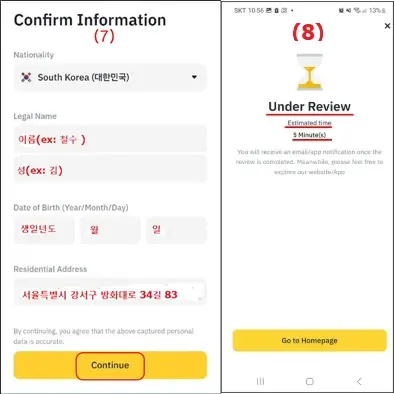
(7) 인적 사항 확인창이 열립니다.먼저 신분증을 촬영하였기에 자동 입력 됩니다. 확인 후 이상이 없다면 "Continue"를 눌러 제출하고 만약 빠진 부분이 있거나 정보가 틀리다면 수동으로 직접 한글로 수정하신 후 제출하시면 됩니다.
(8) 검토 대기중이라는 창이 뜹니다. 5분정도 기다린 후 가입이 완료되었다는 것을 확인하시면 됩니다.
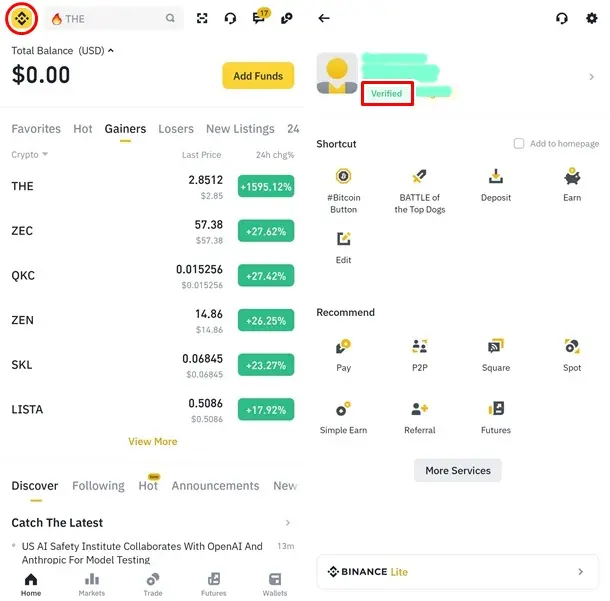
※ 정상적으로 인증이 되었는 지 확인하는 방법은 바이낸스에 홈화면에서 젤 왼쪽 상단에 보면 바이낸스 로고 마크가 있는데 그것을 클릭하시면 사람모양 아이콘이 뜨는데 그 옆에 "Verifide"가 뜨면 정상적으로 인증이 완료되었습니다. 이제 가입이 완벽하게 완료되어 바이낸스의 모든기능을 사용하실 수 있습니다.
바이낸스 600달러 증정 이벤트
★ 바이낸스 600달러 증정 혜택 조건과 보상금액이 적힌 표입니다.
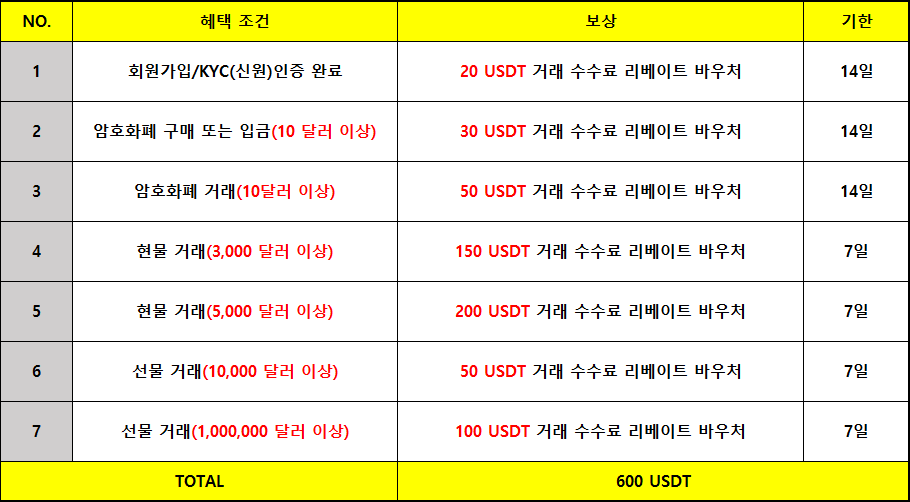
※ 신규로 바이낸스를 가입하시거나 탈퇴 후 재가입을 하시는 분에게만 기회가 제공됩니다.
https://mrson1223.tistory.com/69
바이낸스 탈퇴 후 재가입 하실분들 꼭 보세요!!
바이낸스 탈퇴 및 재가입 방법에 대하여 알아보자. 오늘은 바이낸스 탈퇴 및 재가입 방법에 대하여 알아보자 합니다.이번글은 바이낸스를 가입하고 오랫동안 거래를 하지 않아서 수수료 해택
mrson1223.tistory.com
※ 위 테이블관련 내용은 바이낸스 메뉴(왼쪽 상단 바이낸스 로고)에서 Rewards Hub를 선택하시면 확인하실 수 있습니다.
★바이낸스 가입 링크 안내문 (현물코드 : GAMSVWF9 / 선물코드 : angel)★
♠아래 링크는 바이낸스 가입링크이니 꼭 링크를 통해 가입하셔서 수수료할인 혜택을 받으시길 바랍니다.
1. 현물 레퍼럴 코드(20% 할인) : GAMSVWF9
(그냥 가입하시면 수수료 혜택이 없으니 아래 링크 꼭!! 클릭하여 가입하시길 바랍니다.)
https://accounts.binance.com/register?ref=GAMSVWF9
Binance - Cryptocurrency Exchange for Bitcoin, Ethereum & Altcoins
3 How to buy Bitcoin and other cryptocurrencies on Binance
www.binance.com
2. 선물 레퍼럴 코드(10% 할인) : angel
1) 선물 거래 시 레퍼럴 코드 입력란이 한번 더 나옵니다.
2) angel 을 한번 더 입력하시면 10%의 수수료 할인 혜택을 받아보실 수 있습니다.
3. 바이낸스 가입방법 유튜브영상 입니다. 참조하시길 바랍니다.



